Introduksjon til Animate
Før du lagar komplekse animasjonsfilmar, gjer deg kjend med korleis animasjonsprogrammet fungerer.
I arbeidet med å lage ein sprettande ball får du brukt dei mest sentrale funksjonane i animasjonsprogrammet.
Først opprettar du ein ny scene, File > New > Standard size, og lagrar ho med namnet "sprettande ball".
Skriv inn 24 bilete i sekundet, som er standard innanfor animasjonsfilm.

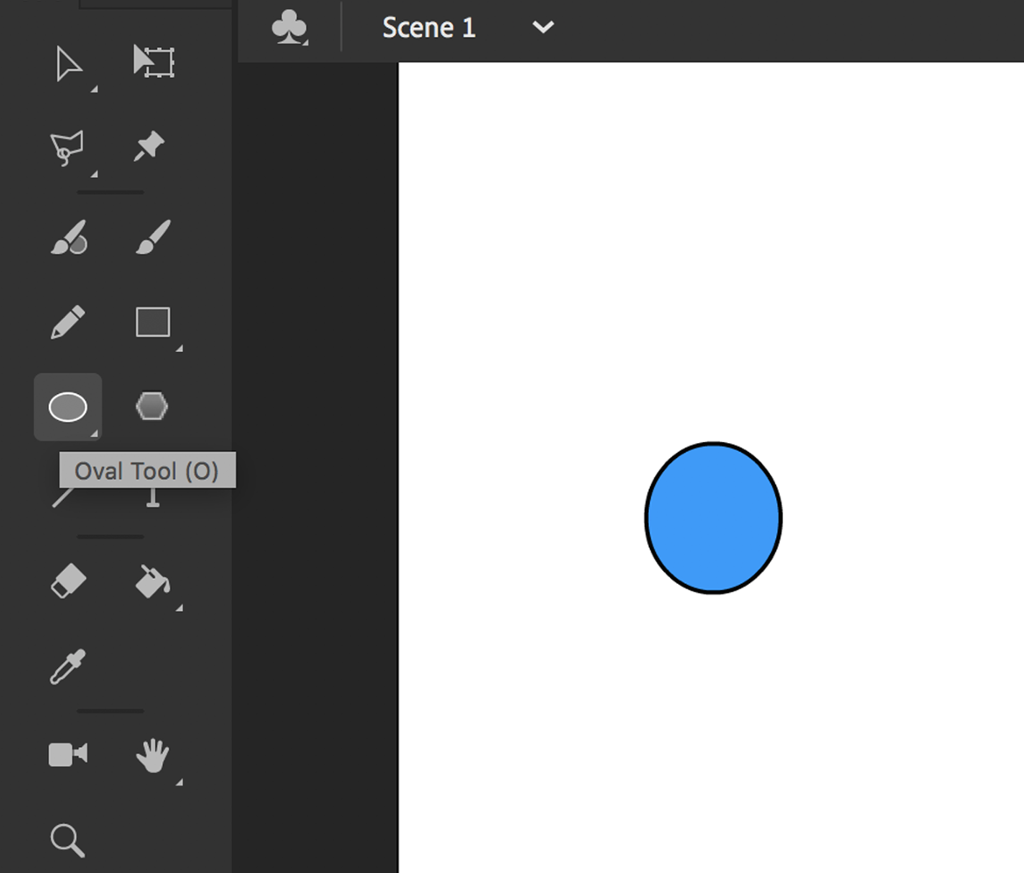
Bruk den vertikale verktøykassen og vel Oval tool. Lag ein sirkel (ball) og vel farge.
Marker heile sirkelen og gjer han om til eit symbol: Modify > Convert to symbol. Skriv inn "blå ball" eller liknande. Vel grafisk symbol og trykk ok.
Ball-symbolet ligg no i biblioteket. Det som er fordelen med å opprette symbol, er at du kan endre farge i etterkant. Fargen vil då endrast på alle ballane som ligg i scenen. Viss du derimot ikkje lagar symbol, må du inn og fargelegge kvar enkelt ball i scenen.
I denne illustrasjonen har eg teikna ei raud hjelpelinje. Ho blir brukt for å skape ein fin flyt når ballen treffer og sprett frå bakken.
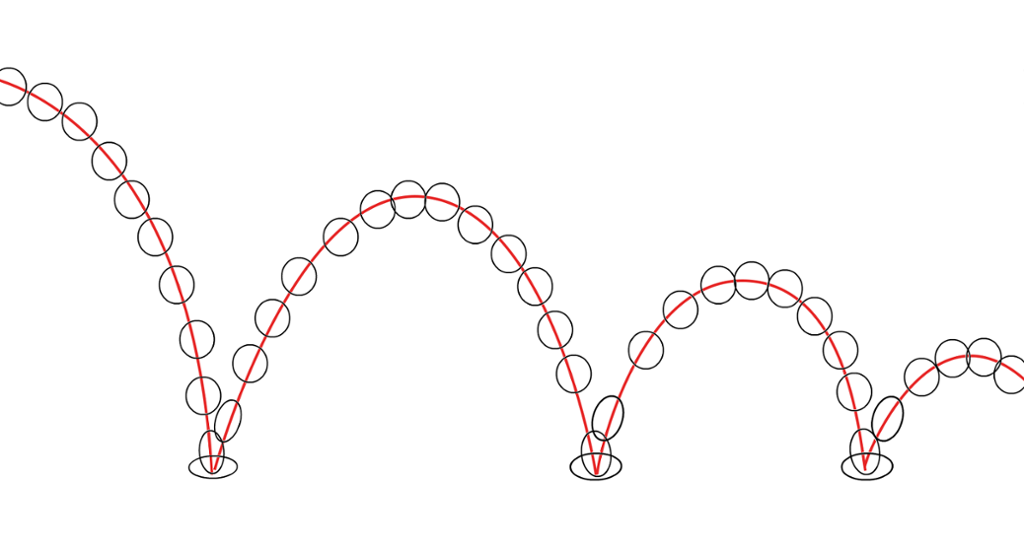
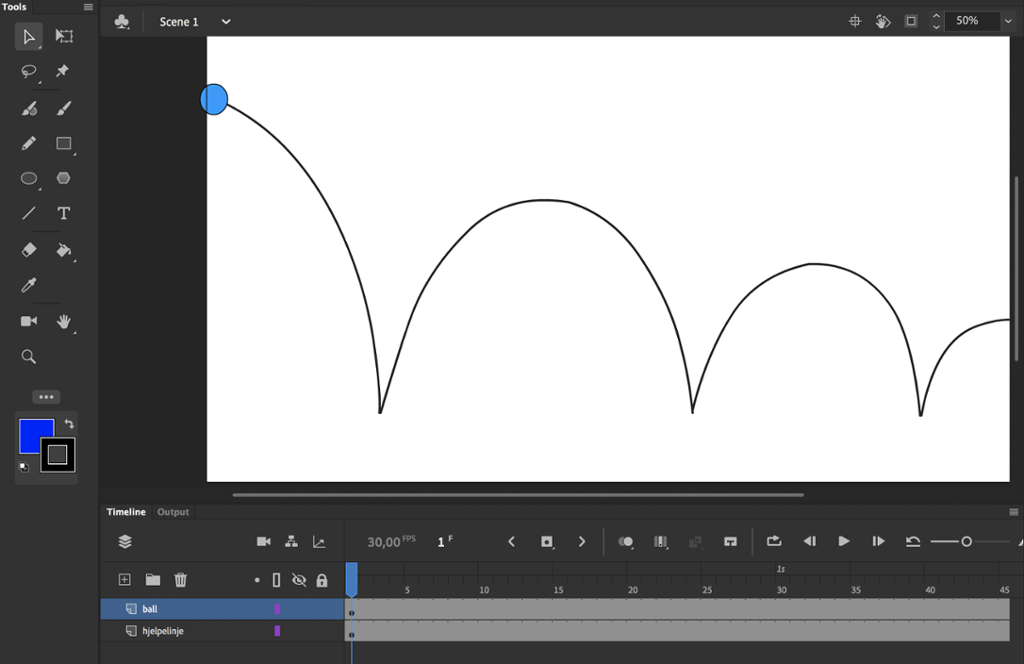
Teikn hjelpelinja på eitt lag i tidslinja. Ballen skal plasserast i laget over. Laga kan dragast over og under andre lag når som helst.
Plasser ballen øvst til venstre, på byrjinga av hjelpelinja.
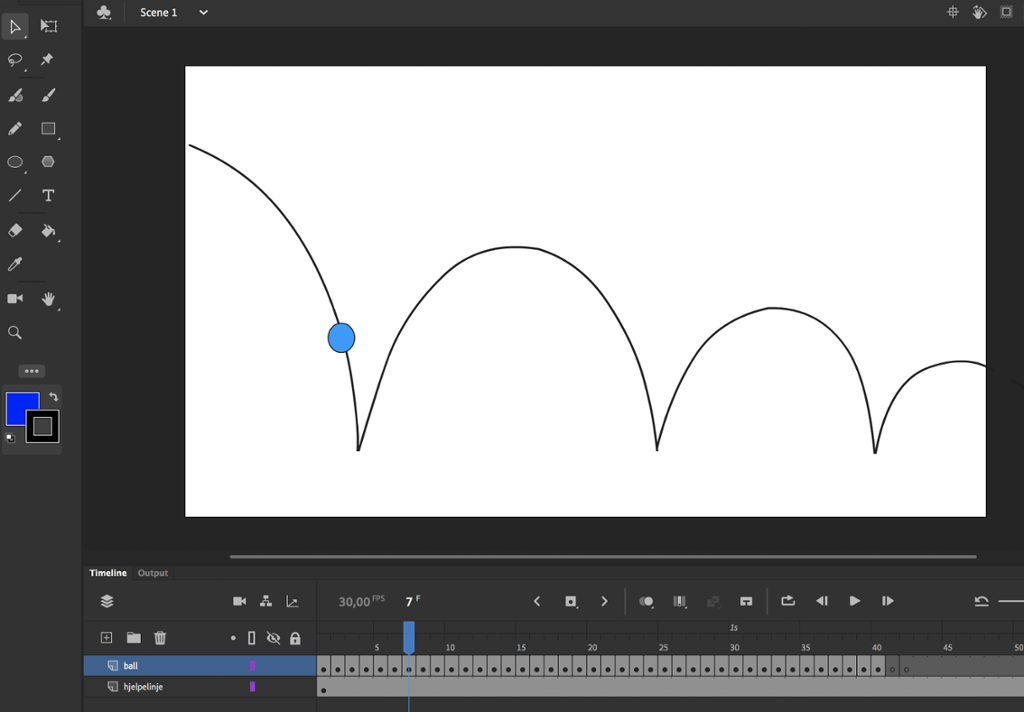
Deretter opprettar du ei ny keyframe for kvar gong ballen blir flytta vidare langs hjelpelinja: Insert > Timeline > Keyframe.
Her kan du lage eigne snarvegar under innstillingar i Animate.
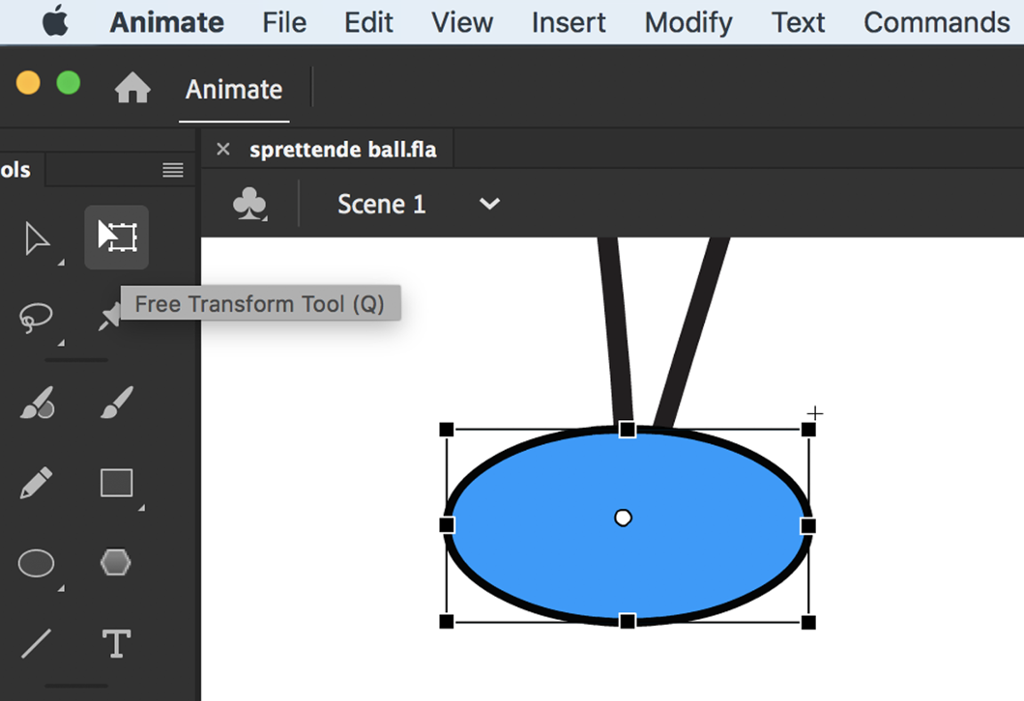
Når du kjem til botnen av den første bogen, må du presse ballen slik at han ser mjuk ut. På same måten skal du strekke i ballen rett før og rett etter. Bruk Free transform tool for å få tak i hjørna.
Dette er eit animasjonsprinsipp som blir kalla for Squash and stretch. Det blir brukt for å gjere det tydeleg at noko er mjukt og bevegeleg. Ein ball vil ikkje oppføre seg slik i verkelegheita, men i animasjon blir det overdrive ein del for å få fram fine rørsler. Stofflegheita i ballen blir veldig tydeleg og overtydande.
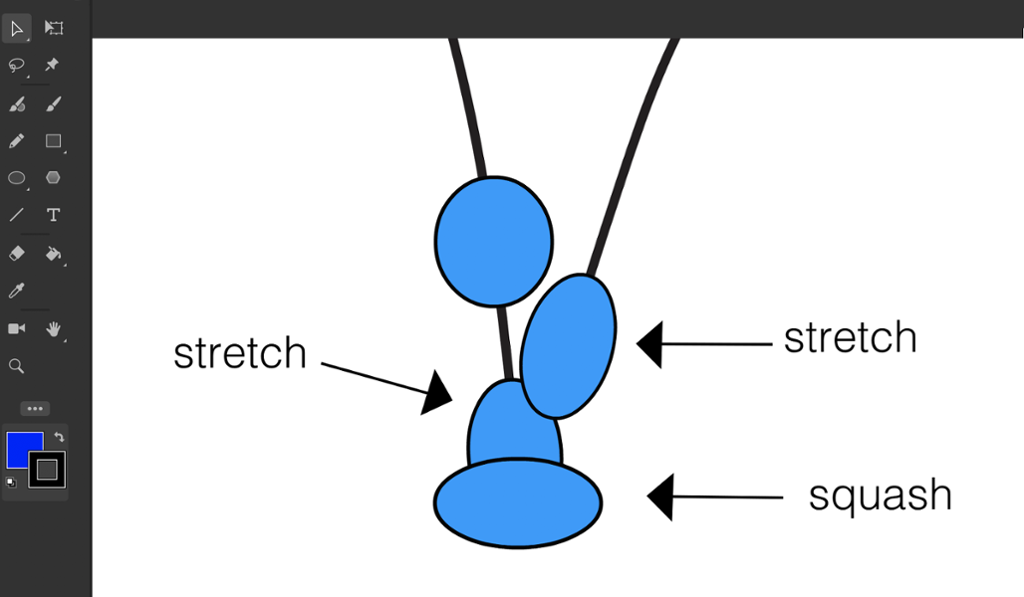
Eit anna viktig moment å hugse på er mellomrom. Når noko beveger seg sakte, bruker du mindre mellomrom mellom rørslene, og større mellomrom når noko går raskare. Viss du ikkje tek omsyn til dette, vil alt gå i det same tempoet og animasjonen blir mindre levande.
I dette tilfellet må du legge inn større mellomrom idet ballen går nedover. Sjå på denne illustrasjonen:
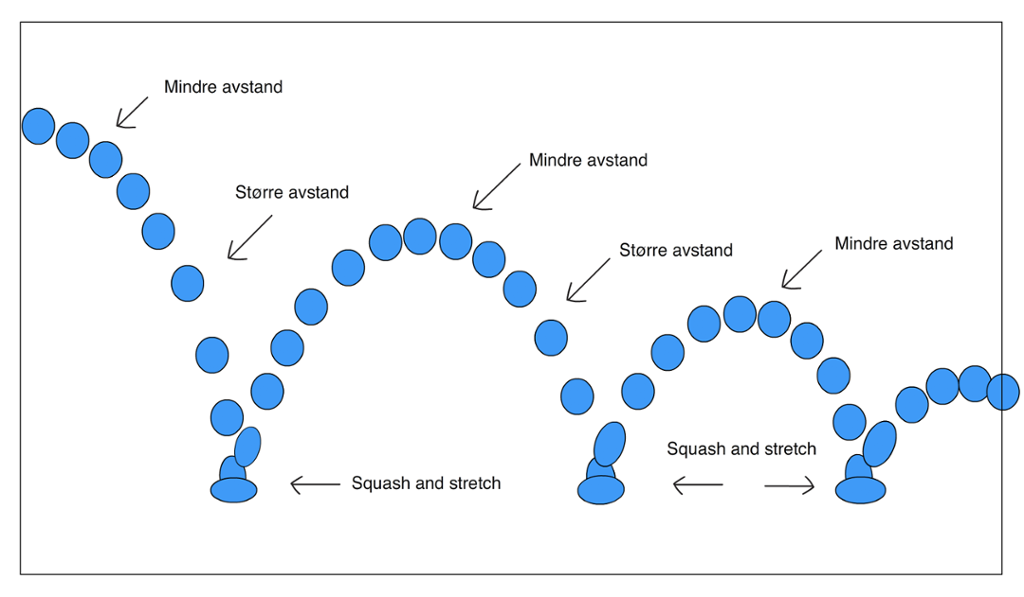
Når du har komme til siste ballen, og han er på veg ut av scenen, må du legge inn ei tom keyframe: Insert > Timeline > Empty keyframe.
Viss du ikkje gjer dette, vil ballen henge igjen på slutten av animasjonen.
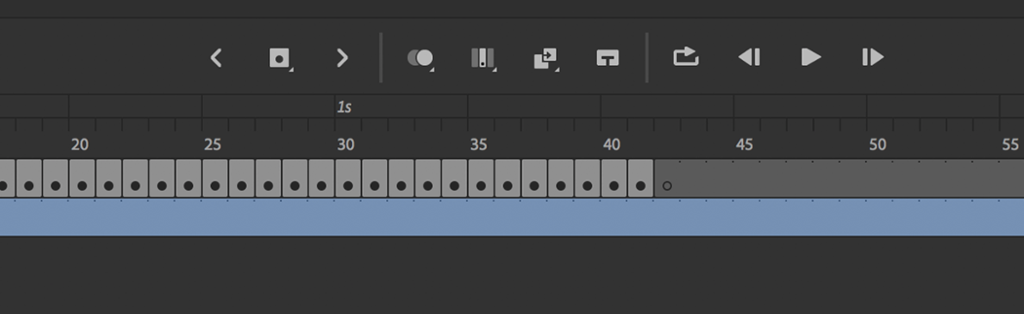
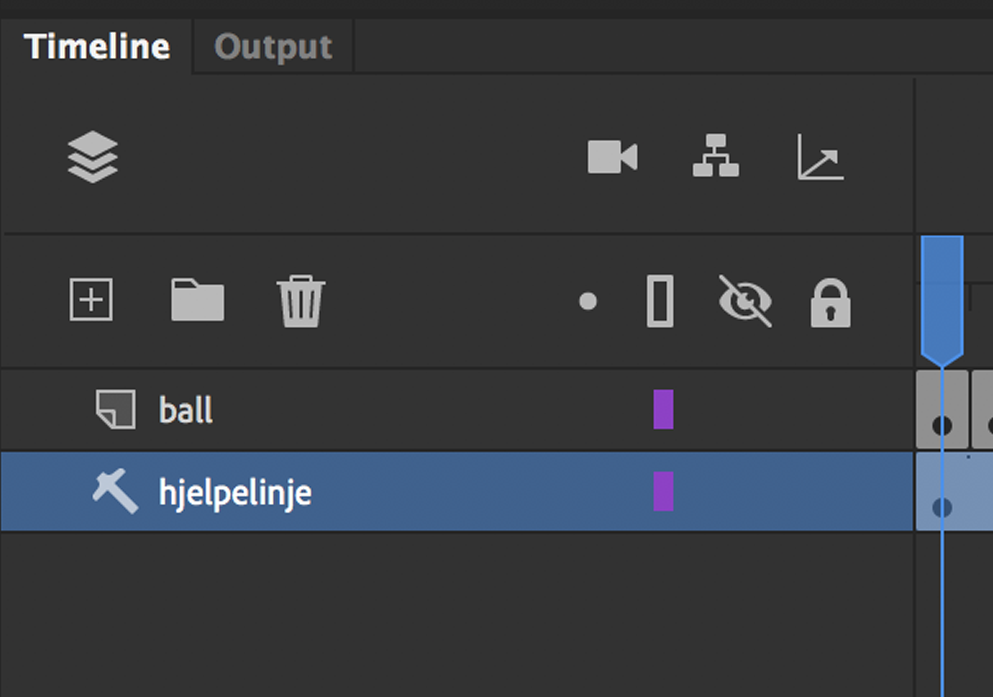
Laget som hjelpelinja ligg i, kan du gjere usynleg når filmen blir eksportert.
Gjer det om til eit guidelag ved å høgreklikke på laget. Vel Guide layer, og det vil dukke opp eit ikon på laget som ser slik ut:
No kan du opprette nye lag og teikne inn eigen bakgrunn eller hente inn bilete. Kanskje du vil lage fleire sprettande ballar på scenen? I så tilfelle må du opprette nye lag og gi dei namn. På den måten vil du ha ei oversiktleg fil som er lett å navigere seg rundt i.
Eg har ikkje vist snarvegar ettersom dei vil variere frå maskin til maskin. Du kan sjekke kva snarvegar du har i innstillingane dine, ved å gå til Animate > Keyboard shortcut. Her ligg det sikkert allereie nokre, eller du kan opprette eigne. Det vanlegaste er å opprette snarvegar for Insert keyframe, Frame og Empty keyframe. Det er lurt å lage snarvegar for Remove keyframe og Remove frame i tillegg, då dette også er funksjonar som du vil bruke ofte.